Este artículo describe los métodos abreviados de teclado, las teclas de función y otras teclas de método abreviado comunes deExcel 2016. Esto incluye los métodos abreviados que puede usar para tener acceso a la cinta de opciones.
SUGERENCIA: Para mantener esta referencia disponible mientras trabaja, es una buena idea imprimir este tema. Para imprimirlo, presione CTRL+P.
NOTA: Si una acción que emplea con frecuencia no dispone de una tecla de método abreviado, puede grabar una macro para crearla.
IMPORTANTE:
- Estas combinaciones de teclas hacen referencia a la distribución de teclado de España. Las teclas de otras distribuciones pueden no corresponder exactamente con las teclas de un teclado de España.
- Si un método abreviado de teclado requiere que se presionen dos teclas o más simultáneamente, se separan las teclas con el signo más (+). Si solo tiene que presionar una tecla después de otra, se separan mediante una coma (,).
¿Seguirán funcionando mis métodos abreviados antiguos?
Métodos abreviados de teclado que comienzan con Ctrl ¿seguirán funcionando en Excel 2016. Por ejemplo, CTRL+c sigue copiando al Portapapeles y CTRL+v sigue pegando desde el Portapapeles.
La mayoría de los antiguos Alt + accesos directos del menú seguirán funcionando, demasiado. Sin embargo, debe saber el método abreviado completo de memoria: no hay ningún recordatorio de pantalla de lo que las letras que presione. Por ejemplo, pruebe a presionar Alt y, a continuación, presione una de las antiguas teclas del menú E (Editar), V (ver), I (Insertar) y así sucesivamente. Aparecerá un cuadro que indica que está usando una tecla de acceso desde una versión anterior de Microsoft Office. Si conoce las sugerencias de teclas, siga adelante e inicie el comando. Si no sabe la secuencia, presione Esc y utilice los identificadores de sugerencias de teclas en su lugar.
Métodos abreviados de teclado para desplazarse por la cinta de opciones
Si es nuevo en la cinta de opciones, la información de esta sección puede ayudarle a entender el modelo de método abreviado de teclado de la cinta de opciones. La cinta de opciones viene con nuevos accesos directos, denominados Sugerencias de teclas, que puede hacer que aparezca cuando se presiona la tecla Alt. Comandos relacionados en fichas de grupos de la cinta de opciones. Por ejemplo, en la ficha Inicio, grupo número incluye el comando formato de número.
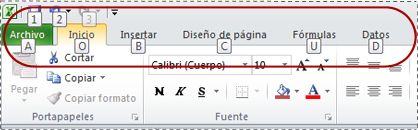
Para mostrar una pestaña en la cinta de opciones, presione la tecla de la pestaña — por ejemplo, presione la letra N de la fichaInsertar o M para la pestaña fórmulas. De esta forma, todos los identificadores de sugerencias de teclas para que aparezcan los botones de la ficha. A continuación, presione la tecla para el botón que desee.
- Para obtener acceso a la cinta de opciones, presione Alt y, a continuación, para moverse entre las fichas, use las teclas de flecha izquierda y derecha.
- Para ocultar la cinta de opciones para que tenga más espacio para trabajar, presione Ctrl + F1. Repita para volver a mostrar la cinta de opciones.
Vaya a las teclas de acceso para la cinta de opciones
Para ir directamente a una pestaña en la cinta de opciones, pulse una de las siguientes teclas de acceso:
Si desea
|
Pulse
|
Abra la información me cuadro en la cinta de opciones y escriba un término de búsqueda para obtener asistencia o contenido de la Ayuda.
|
ALT+Q, después escriba el término de búsqueda.
|
Úselo para abrir la página Archivo y usar la vista Backstage.
|
ALT + F
|
Úselo para abrir la pestaña Inicio, dar formato a texto y números y usar la herramienta Buscar.
|
ALT + H
|
Úselo para abrir la pestaña Insertar e insertar tablas dinámicas, gráficos, complementos, minigráficos, imágenes, formas, encabezados o cuadros de texto.
|
ALT + N
|
Úselo para abrir la pestaña Diseño de página y trabajar con temas, configuración de página, escala y alineación.
|
ALT + P
|
Úselo para abrir la pestaña Fórmulas e insertar, rastrear y personalizar cálculos y funciones.
|
ALT + M
|
Úselo para abrir la pestaña Datos y conectarse a datos, ordenarlos, filtrarlos, analizarlos y trabajar con ellos.
|
ALT + A
|
Úselo para abrir la pestaña Revisar y revisar la ortografía, agregar comentarios y proteger libros y hojas.
|
ALT + R
|
Úselo para abrir la pestaña Vista y obtener una vista previa de los saltos de página y los diseños, mostrar y ocultar las líneas de cuadrícula y los títulos, establecer el aumento del zoom, administrar ventanas y paneles y ver macros.
|
ALT + W
|
Trabajar en las fichas de cinta de opciones y los menús con el teclado
Si desea
|
Pulse
|
Seleccione la ficha activa de la cinta de opciones y activar las teclas de acceso.
|
Alt o F10. Úselo para moverse a una pestaña diferente, usar las teclas de acceso o las teclas de dirección.
|
Mover el foco a los comandos de la cinta de opciones.
|
TAB o MAYÚS+TAB
|
Desplazarse hacia abajo, arriba, a la izquierda o a la derecha, respectivamente, entre los elementos de la cinta de opciones.
|
Tecla de dirección abajo, arriba, izquierda o derecha.
|
Úselo para activar un botón seleccionado.
|
Barra espaciadora o ENTRAR
|
Úselo para abrir la lista de un comando seleccionado.
|
La tecla de dirección abajo
|
Úselo para abrir el menú de un botón seleccionado.
|
Alt+flecha abajo
|
Cuando un menú o submenú está abierto, úselo para moverse al siguiente comando.
|
Tecla de flecha abajo
|
Expandir o contraer la cinta de opciones
|
CTRL + F1
|
Úselo para abrir un menú contextual.
|
Mayús+F10 o bien
tecla de contexto
|
Úselo para moverse al submenú cuando un menú principal está abierto o seleccionado.
|
Tecla de flecha izquierda
|
Métodos abreviados de teclado más usados
Esta tabla enumera los métodos abreviados de teclado que se usan con más frecuencia en Excel 2016.
Si desea
|
Pulse
|
Cerrar una hoja de cálculo
|
CTRL + W
|
Abrir una hoja de cálculo
|
CTRL + O
|
Ir a la pestaña Inicio
|
ALT + H
|
Guardar una hoja de cálculo
|
CTRL + S
|
Copiar
|
CTRL + C
|
Pegar
|
CTRL + V
|
Deshacer
|
CTRL + Z
|
Quitar el contenido de una celda
|
Tecla Suprimir
|
Elegir un color de relleno
|
ALT+O, S, O
|
Cortar
|
CTRL + X
|
Ir a la pestaña Insertar
|
ALT + N
|
Negrita
|
CTRL + B
|
Centrar el contenido de la celda
|
Alt+O, E, E
|
Ir a la pestaña Diseño de página
|
ALT + P
|
Ir a la pestaña Datos
|
ALT + A
|
Ir a la pestaña Vista
|
ALT + W
|
Dar formato a una celda desde el menú contextual
|
Mayús+F10 o
tecla de contexto
|
Agregar bordes
|
ALT+O, B, B
|
Eliminar columna
|
Alt+O, M, L, H
|
Ir a la pestaña Fórmulas
|
ALT + M
|
Úselo para navegar en celdas: métodos abreviados de teclado
Si deseaEste artículo describe los métodos abreviados de teclado, las teclas de función y otras teclas de método abreviado comunes deExcel 2016. Esto incluye los métodos abreviados que puede usar para tener acceso a la cinta de opciones.
SUGERENCIA: Para mantener esta referencia disponible mientras trabaja, es una buena idea imprimir este tema. Para imprimirlo, presione CTRL+P.
NOTA: Si una acción que emplea con frecuencia no dispone de una tecla de método abreviado, puede grabar una macro para crearla.
IMPORTANTE:
¿Seguirán funcionando mis métodos abreviados antiguos?
Métodos abreviados de teclado que comienzan con Ctrl ¿seguirán funcionando en Excel 2016. Por ejemplo, CTRL+c sigue copiando al Portapapeles y CTRL+v sigue pegando desde el Portapapeles.
La mayoría de los antiguos Alt + accesos directos del menú seguirán funcionando, demasiado. Sin embargo, debe saber el método abreviado completo de memoria: no hay ningún recordatorio de pantalla de lo que las letras que presione. Por ejemplo, pruebe a presionar Alt y, a continuación, presione una de las antiguas teclas del menú E (Editar), V (ver), I (Insertar) y así sucesivamente. Aparecerá un cuadro que indica que está usando una tecla de acceso desde una versión anterior de Microsoft Office. Si conoce las sugerencias de teclas, siga adelante e inicie el comando. Si no sabe la secuencia, presione Esc y utilice los identificadores de sugerencias de teclas en su lugar.
Métodos abreviados de teclado para desplazarse por la cinta de opciones
Si es nuevo en la cinta de opciones, la información de esta sección puede ayudarle a entender el modelo de método abreviado de teclado de la cinta de opciones. La cinta de opciones viene con nuevos accesos directos, denominados Sugerencias de teclas, que puede hacer que aparezca cuando se presiona la tecla Alt. Comandos relacionados en fichas de grupos de la cinta de opciones. Por ejemplo, en la ficha Inicio, grupo número incluye el comando formato de número.
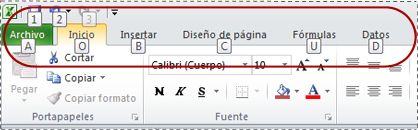
Para mostrar una pestaña en la cinta de opciones, presione la tecla de la pestaña — por ejemplo, presione la letra N de la fichaInsertar o M para la pestaña fórmulas. De esta forma, todos los identificadores de sugerencias de teclas para que aparezcan los botones de la ficha. A continuación, presione la tecla para el botón que desee.
Vaya a las teclas de acceso para la cinta de opciones
Para ir directamente a una pestaña en la cinta de opciones, pulse una de las siguientes teclas de acceso:
Trabajar en las fichas de cinta de opciones y los menús con el teclado
Métodos abreviados de teclado más usados
Esta tabla enumera los métodos abreviados de teclado que se usan con más frecuencia en Excel 2016.
Úselo para navegar en celdas: métodos abreviados de teclado
|